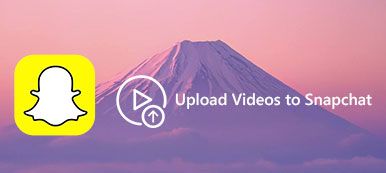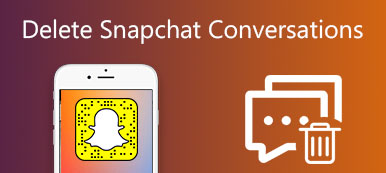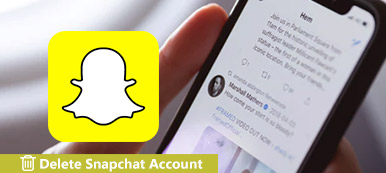Snapchat tarjoaa hauskan ja tehokkaan tavan lähettää viestejä, kuvia ja videoita. Snapchat-sovelluksen päivittäisen käytön aikana saatat kerätä siihen monia arvokkaita tietoja. Entä jos poistat vahingossa hyödyllisiä Snapchat-valokuvia? Tiedätkö kuinka palauttaa poistetut valokuvat Snapchatista iPhonessa?
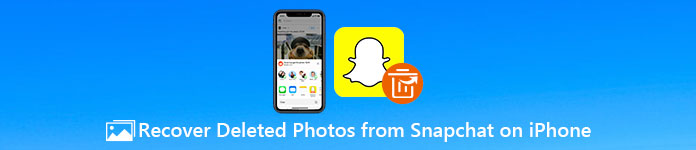
- Osa 1. Kuinka palauttaa Snapchat-kuvia ilman rajoituksia
- Osa 2. Palauta poistetut Snapchat-kuvat iPhonessa iCloud-/iTunes-varmuuskopiolla
- Osa 3. Palauta Snapchat-kuvat Snapchat-muistien tai -palvelimen avulla
- Osa 4. Usein kysytyt kysymykset poistettujen valokuvien palauttamisesta Snapchatista iPhonessa
Osa 1. Kuinka palauttaa Snapchat-kuvia ilman rajoituksia
Voit luottaa ammattilaiseen löytääksesi poistetut Snapchat-kuvasi ilman varmuuskopioita ja rajoituksia iPhone Data Recovery. Sen avulla voit palauttaa yli 20 tietotyyppiä monissa sovelluksissa, kuten Snapchatissa, Instagramissa, Facebookissa jne. Snapchatin kuvatiedostojen lisäksi se voi myös palauttaa kadonneet Snapchat-viestit ja videoleikkeet.

4,000,000 + Lataukset
Palauta poistetut valokuvat Snapchatista iPhonellasi vaivattomasti.
Tukee erilaisia tietotyyppejä, mukaan lukien Snapchat-kuvat, Facebook-kuvat, yhteystiedot, muistiinpanot, puheluhistoria ja paljon muuta.
Tukee monia tietojen katoamistilanteita, kuten vahingossa tapahtuvaa poistamista, tehdasasetusten palauttamista jne.
Esikatsele poistettuja Snapchat-valokuvia iPhonessa ja palauta ne valikoivasti.
Vaihe 1Kun poistat vahingossa tärkeitä valokuvia Snapchat-sovelluksesta, sinun tulee asentaa ja suorittaa tämä iPhone Data Recovery -ohjelma ensin tietokoneellesi. Kun avaat tämän ohjelmiston, valitse iPhone Data Recovery työkalu.
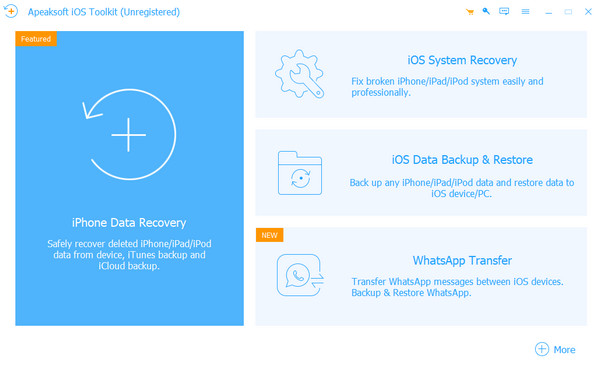
Vaihe 2Se tarjoaa 3 tietojen palautusratkaisua, joiden avulla löydät poistetut valokuvasi Snapchatista, Palauta iOS-laitteesta, Palauta iTunes-varmuuskopiotiedostosta ja Palauta iCloud-varmuuskopiotiedostosta. Voit käyttää ensimmäistä Palauta iOS-laitteesta vaihtoehto palauttaa poistetut Snapchat-kuvat iPhonessa.

Vaihe 3Kun se kehottaa, sinun tulee liittää iPhone siihen USB-kaapelilla. Klikkaa Aloita haku -painiketta, jolla voit nopeasti skannata kaikki iOS-tiedot, mukaan lukien juuri poistamasi Snapchat-kuvat iPhonesta.

Vaihe 4Tämän iPhonen iOS-tietosi luetellaan luokkiin vasemmassa paneelissa. Skannauksen jälkeen voit tarkastella ja valita poistetut Snapchat-kuvat ja napsauttaa sitten toipua painiketta saadaksesi ne takaisin helposti. Huomaat, että monet muut tiedostot ovat palautettavissa. Jos olet kadonnut Safari-kirjanmerkkisi, tämä ohjelma voi myös auttaa sinua palauttaa Chromen kirjanmerkit helposti.

Osa 2. Palauta poistetut Snapchat-kuvat iPhonessa iCloud-/iTunes-varmuuskopiolla
1. Snapchat-kuvien palauttaminen iCloud-varmuuskopion kautta
iCloud tarjoaa kätevän tavan varmuuskopioida erilaisia iOS-tietoja iPhonessa ja iPadissa. Jos sinulla on oikea iCloud-varmuuskopiotiedosto, joka sisältää poistamasi Snapchat-kuvat, voit palauttaa iPhonen Snapchat-kuvasi iCloud-varmuuskopiosta. Lisäksi voit myös palauta WhatsApp iCloudista.
Vaihe 1Siirry Asetukset sovellus iPhonessasi, napauta generalja vieritä sitten alas valitaksesi Siirrä tai nollaa iPhone vaihtoehto.
Vaihe 2Sinun on palautettava iPhonen tehdasasetukset napauttamalla Poista kaikki sisältö ja asetukset. Näin voit helposti palauttaa tämän iOS-laitteen täysin uuteen kuntoon.
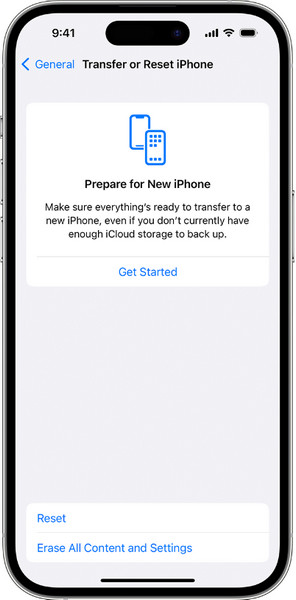
Vaihe 3Poistamisen jälkeen sinut ohjataan alkuperäiseen asennusliittymään. Täältä voit valita iCloud Backupista ominaisuus ja käytä sopivaa iCloud-varmuuskopiotiedostoa palauttaaksesi poistetut valokuvasi Snapchatista iPhonessa.
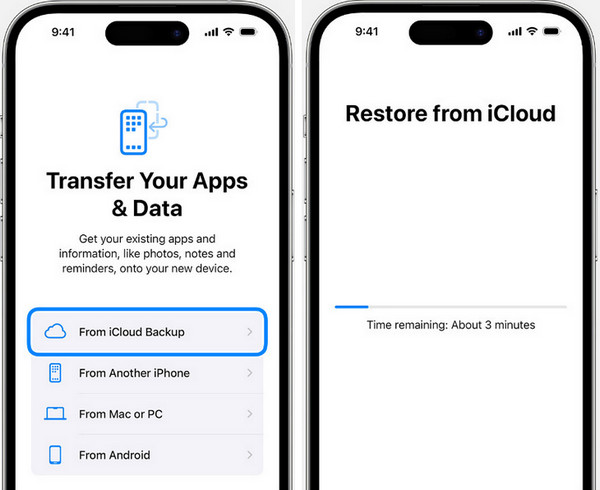
2. Snapchat-valokuvien palauttaminen iTunes-varmuuskopion kautta
Jos varmuuskopioit Snapchat-tietosi iTunesilla ennen kuin Snapchat-kuvat ovat kadonneet, voit palauttaa poistetut Snapchat-kuvat iTunes-varmuuskopion avulla. Tämä menetelmä kuitenkin korvaa nykyiset iOS-tietosi.
Vaihe 1 Liitä iPhonesi luotettavaan tietokoneeseen asentamalla iTunesin uusin versio.
Vaihe 2Napsauta iPhone-symbolia vasemmassa yläkulmassa. Valitse Yhteenveto > Palauta varmuuskopiointi.
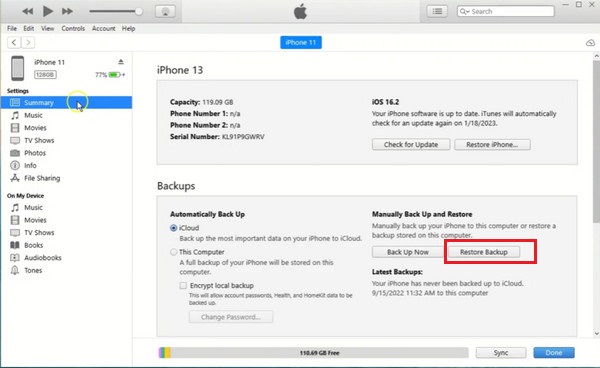
Osa 3. Palauta Snapchat-kuvat Snapchat-muistien tai -palvelimen avulla
1. Palauta Snapchat-kuvat Snapchat-muistoilla
Voit avata Snapchat-sovelluksen napauttamalla Asetukset -painiketta oikeassa yläkulmassa, napauta Muistoja -vaihtoehto ja valitse sitten Tallenna kohteeseen -vaihtoehto. Tämän jälkeen voit tallentaa Snapchat-kuvasi joko muistoihin tai kameran rullalle. Voit myös ottaa kuvakaappauksia ja tallentaa valokuvia Snapchatista.
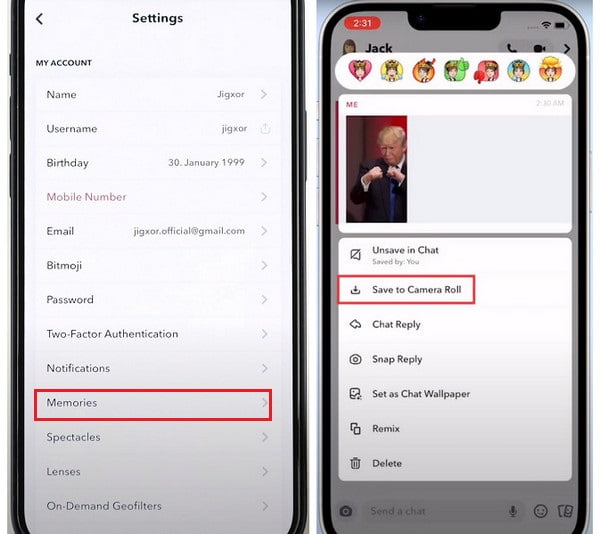
2. Palauta Snapchat-kuvat Snapchat-palvelimella
Viimeinen keino palauttaa poistetut Snapchat-kuvat on lähettää pyyntö. Sitten Snapchat-tiimi tarjoaa sinulle latauslinkin, jolla voit ladata kaikki Snapchat-tietosi 48 tunnin kuluessa. Jotkut käyttäjät valittavat kuitenkin, että tämä menetelmä on hyödytön.
Vaihe 1 Siirry kohtaan Snapchat > Asetukset > Omat tiedot.
Vaihe 2 Kirjaudu Snapchat-tilillesi ja seuraa näytön ohjeita. Kun olet valmis, napauta Lähetä pyyntö vaihtoehto. Sitten saat Snapchat-tiimiltä sähköpostin, jossa on latauslinkki.
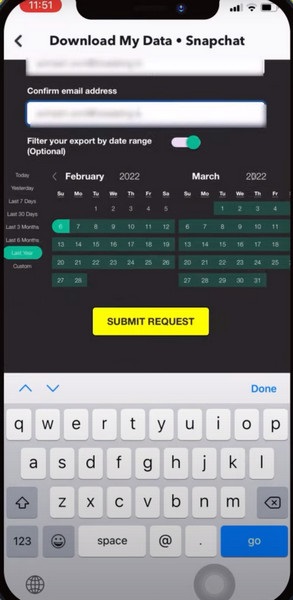
Osa 4. Usein kysytyt kysymykset poistettujen valokuvien palauttamisesta Snapchatista iPhonessa
Poistaako Snapchat-välimuistin tyhjentäminen myös keskustelut?
Ei. Voit puhdistaa Snapchatin välimuistit saadaksesi lisää puhelimen tallennustilaa. Tämä toiminto ei poista keskustelujasi, muistojasi, snapejasi ja keskustelujasi Snapchatista.
Kuinka palauttaa My Eyes Only -kuvat Snapchatista?
Mene Asetukset Snapchat-sovelluksesta > Tarvitsen apua. Tulla sisään Vain silmäni hakukenttään. Vieritä alas tuloksia ja valitse Menetin Snapsit, jotka tallensin My Eyes Onlylle vaihtoehto. Napauta X -painiketta. Valitse yksi vaihtoehto ja napauta Lähetä. Sitten näet Ota yhteyttä -painikkeen. Napauta sitä ja valitse Tarvitsen apua Snapchat-ominaisuuden kanssa > Muistoja > Vain silmäni. Täällä voit täyttää tiedot ja napauttaa Lähetä.
Kuinka palauttaa poistetut Snapchat-videot 24 tunnin kuluessa?
Helpoin tapa palauttaa poistetut Snapchat-videot on Äskettäin poistettu -kansio. Voit mennä osoitteeseen Asetukset Snapchat-sovelluksesta ja napauta Muistot löytääksesi sen Hiljattain poistettu kansio.
Yhteenveto
Tämä viesti kertoo sinulle viisi käytännön tapaa palauta poistetut valokuvat Snapchatista iPhonessa. Jos poistit vahingossa arvokkaita Snapchat-kuvia, voit käyttää niitä löytääksesi kadonneet Snapchat-kuvasi. Lisäksi voit oppia korjaamaan Snapcaht kaatuu tästä.



 iPhone Data Recovery
iPhone Data Recovery iOS-järjestelmän palauttaminen
iOS-järjestelmän palauttaminen iOS-tietojen varmuuskopiointi ja palautus
iOS-tietojen varmuuskopiointi ja palautus iOS-näytön tallennin
iOS-näytön tallennin MobieTrans
MobieTrans iPhone Transfer
iPhone Transfer iPhone Eraser
iPhone Eraser WhatsApp-siirto
WhatsApp-siirto iOS-lukituksen poistaja
iOS-lukituksen poistaja Ilmainen HEIC-muunnin
Ilmainen HEIC-muunnin iPhonen sijainnin vaihtaja
iPhonen sijainnin vaihtaja Android Data Recovery
Android Data Recovery Rikkoutunut Android Data Extraction
Rikkoutunut Android Data Extraction Android Data Backup & Restore
Android Data Backup & Restore Puhelimen siirto
Puhelimen siirto Data Recovery
Data Recovery Blu-ray-soitin
Blu-ray-soitin Mac Cleaner
Mac Cleaner DVD Creator
DVD Creator PDF Converter Ultimate
PDF Converter Ultimate Windowsin salasanan palautus
Windowsin salasanan palautus Puhelimen peili
Puhelimen peili Video Converter Ultimate
Video Converter Ultimate video Editor
video Editor Screen Recorder
Screen Recorder PPT to Video Converter
PPT to Video Converter Diaesityksen tekijä
Diaesityksen tekijä Vapaa Video Converter
Vapaa Video Converter Vapaa näytön tallennin
Vapaa näytön tallennin Ilmainen HEIC-muunnin
Ilmainen HEIC-muunnin Ilmainen videokompressori
Ilmainen videokompressori Ilmainen PDF-kompressori
Ilmainen PDF-kompressori Ilmainen äänimuunnin
Ilmainen äänimuunnin Ilmainen äänitys
Ilmainen äänitys Vapaa Video Joiner
Vapaa Video Joiner Ilmainen kuvan kompressori
Ilmainen kuvan kompressori Ilmainen taustapyyhekumi
Ilmainen taustapyyhekumi Ilmainen kuvan parannin
Ilmainen kuvan parannin Ilmainen vesileiman poistaja
Ilmainen vesileiman poistaja iPhone-näytön lukitus
iPhone-näytön lukitus Pulmapeli Cube
Pulmapeli Cube